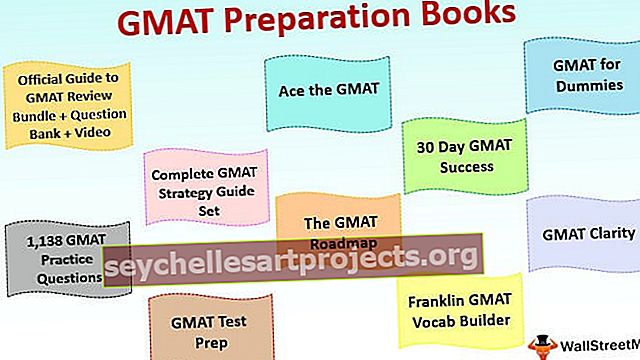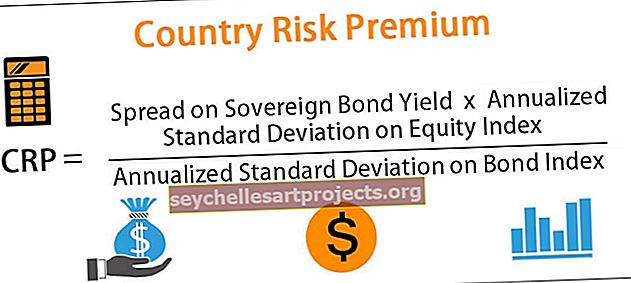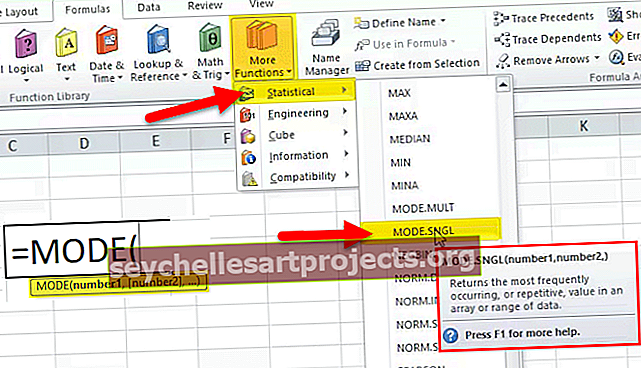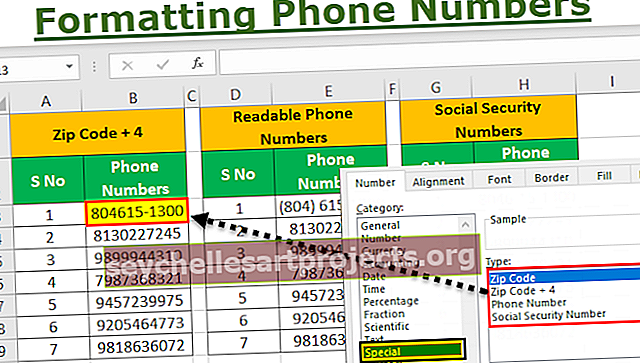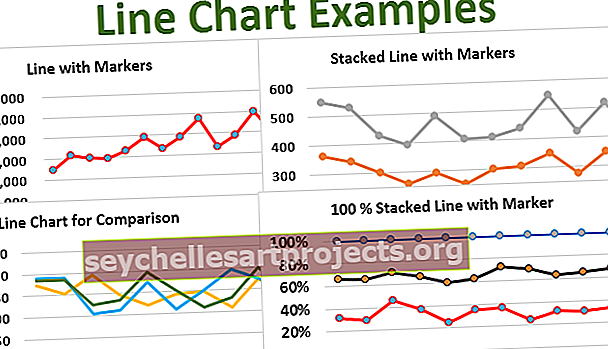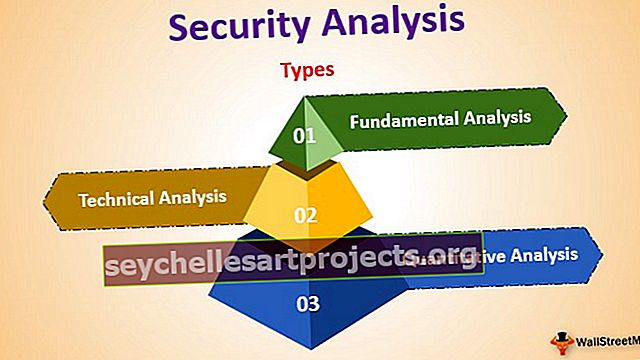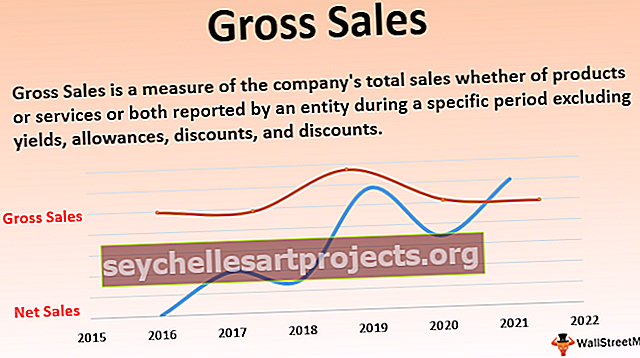MODE στο Excel (Τύπος, Παράδειγμα) | Πώς να χρησιμοποιήσετε τη λειτουργία MODE;
Λειτουργία MODE στο Excel
Η συνάρτηση MODE κατηγοριοποιείται ως στατιστικές συναρτήσεις στο Excel. Στο μαθηματικό όρο, το MODE επιστρέφει το MODE για ένα δεδομένο σύνολο δεδομένων. Η λειτουργία στο Excel επιστρέφει την πιο συχνά εμφανιζόμενη ή επαναλαμβανόμενη τιμή σε έναν πίνακα ή ένα εύρος δεδομένων.
Τύπος MODE στο Excel

Παράμετροι
Ο τύπος MODE έχει τις ακόλουθες παραμέτρους. δηλαδή number1 και [αριθμός2] .
- number1: είναι ένας πίνακας των παραμέτρων αριθμού ή ένα σύνολο μίας ή περισσότερων αριθμητικών τιμών για τις οποίες θέλουμε να υπολογίσουμε τη λειτουργία.
- [number2]: είναι μια σειρά προαιρετικών παραμέτρων
Πώς να χρησιμοποιήσετε τη λειτουργία MODE στο Excel;
Η λειτουργία MODE στο Excel είναι πολύ απλή και εύχρηστη. Ας κατανοήσουμε τη λειτουργία της λειτουργίας MODE με μερικά παραδείγματα. Ο τύπος MODE μπορεί να χρησιμοποιηθεί ως συνάρτηση φύλλου εργασίας και ως συνάρτηση VBA.
Μπορείτε να κάνετε λήψη αυτού του προτύπου MODE Function Excel - Πρότυπο MODE Function ExcelΠαράδειγμα # 1
Ας εξετάσουμε ένα δεδομένο σύνολο αριθμών και πρέπει να υπολογίσουμε τον τύπο MODE σε excel από αυτούς και μετά να εφαρμόσουμε τον τύπο MODE στις δεδομένες τιμές όπως φαίνεται στον παρακάτω πίνακα.
= Η έξοδος MODE (A3: A22) θα είναι 15.

Παράδειγμα # 2
Ας εξετάσουμε ένα δεδομένο σύνολο τιμών εδώ, υπάρχουν δύο λογικές τιμές στο δεδομένο σύνολο δεδομένων. Τώρα εφαρμόστε τον τύπο MODE εδώ. Η λειτουργία MODE αγνοεί τη λογική τιμή και επιστρέφει την έξοδο.
= MODE (C3: C22) και η έξοδος θα είναι 15.

Παράδειγμα # 3
Στο παράδειγμα MODE Formula, έχουμε ένα σύνολο δεδομένων με μη αριθμητικές τιμές, κενή τιμή και μηδέν στα δεδομένα, η συνάρτηση MODE απλώς αγνοεί την μη αριθμητική τιμή κενή τιμή αλλά θεωρεί το μηδέν ως τιμή και παρέχει την πιο επαναλαμβανόμενη τιμή από το δεδομένο σύνολο δεδομένων όπως φαίνεται στον παρακάτω πίνακα.
= MODE (E3: E22) και η έξοδος θα είναι 15.

Παράδειγμα # 4
Στο παράδειγμα του MODE Formula, έχουμε ένα δεδομένο σύνολο δεδομένων στον οριζόντιο πίνακα και εφαρμόζουμε τη συνάρτηση MODE για να λάβουμε τις πιο επαναλαμβανόμενες τιμές από το δεδομένο σύνολο δεδομένων.

Η λειτουργία MODE μπορεί να χρησιμοποιηθεί ως συνάρτηση VBA
Ας υποθέσουμε ότι έχουμε τα σύνολα δεδομένων που βρίσκονται στο εύρος φύλλων excel από A1 έως A10, τότε μπορούμε να υπολογίσουμε τον τύπο MODE με τα δεδομένα σύνολα δεδομένων χρησιμοποιώντας τις παρακάτω λειτουργίες VBA
Υπο MODEcal () // ξεκινήστε το πεδίο λειτουργίας MODE
Dim x ως Range // δηλώστε το εύρος x και y
Χαμηλό MODE ως interger
set x = Range ("A1: A10") // ορίστε σύνολα δεδομένων σε Range x.
MODE = Application.worksheetfunction.mode (x)
MsgBox MODE // εκτυπώστε την τιμή MODE στο πλαίσιο μηνύματος.
End sub // Τερματισμός της λειτουργίας MODE
Πράγματα που πρέπει να γνωρίζετε για τη λειτουργία MODE στο Excel
- Τα επιχειρήματα μπορεί να είναι αριθμοί ή ονόματα, πίνακες ή αναφορές που περιέχουν αριθμούς.
- Εάν ένας πίνακας ή ένα όρισμα αναφοράς περιέχει κείμενο, λογικές τιμές ή κενά κελιά, οι τιμές αγνοούνται από αυτήν τη συνάρτηση. Ωστόσο, περιλαμβάνονται τυχόν κελιά με την τιμή μηδέν.
- Τα επιχειρήματα που είναι τιμές σφάλματος ή κείμενο που δεν μπορούν να μεταφραστούν σε αριθμούς προκαλούν σφάλματα.
- Η λειτουργία MODE μέσω #NUM! Σφάλμα εάν δεν υπάρχουν διπλές / επαναλαμβανόμενες τιμές στα παρεχόμενα σύνολα δεδομένων, επομένως, δεν υπάρχει λειτουργία εντός των παρεχόμενων τιμών.
= MODE (A28: A37) καθώς δεν υπάρχουν διπλές τιμές στο παρεχόμενο σύνολο συνόλου δεδομένων MODE μέσω σφάλματος # N / A.

- Η λειτουργία MODE μέσω #VALUE! Σφάλμα όταν μια τιμή που παρέχεται απευθείας στο MODE δεν είναι αριθμητική και επίσης δεν αποτελεί μέρος ενός πίνακα. Οι μη αριθμητικές συναρτήσεις που βρίσκονται στον πίνακα τιμών αγνοούνται από τη συνάρτηση MODE.
= MODE (C28: C37, "hdd")